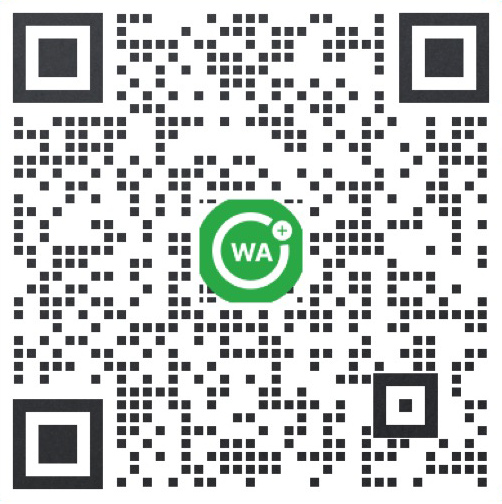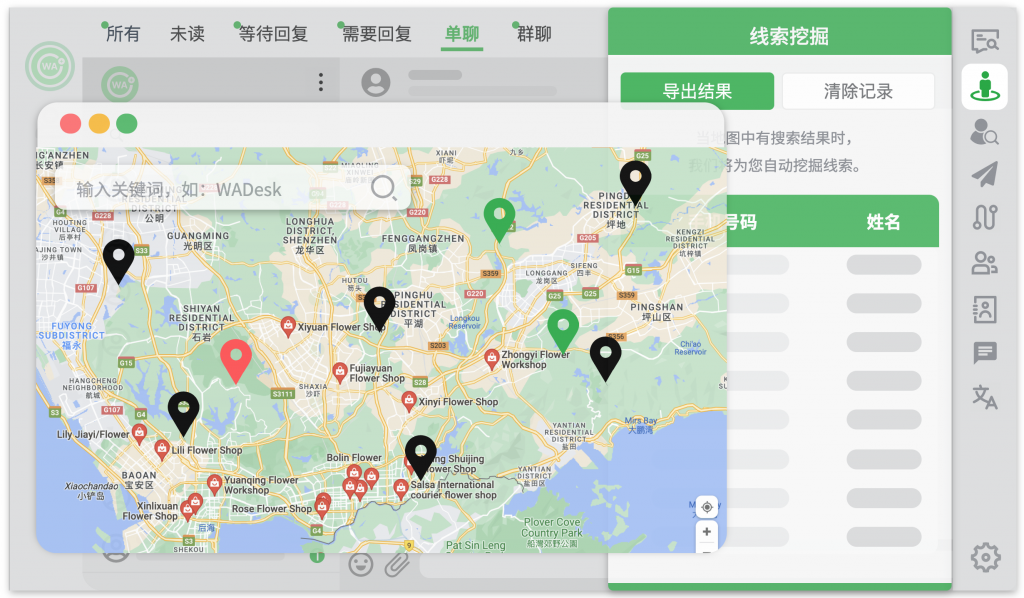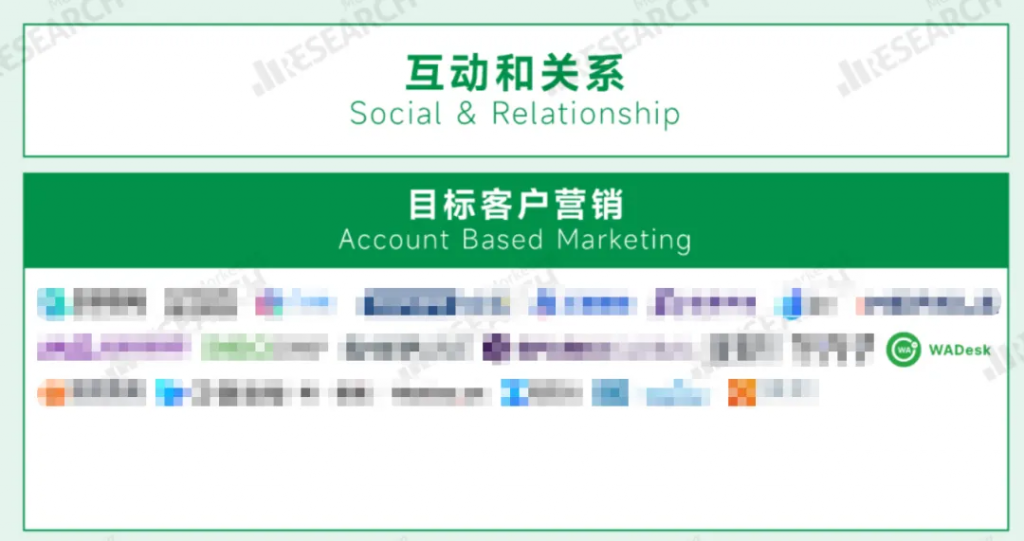2023最新教程:iPhone如何备份WhatsApp
一、使用iCloud
先设置iPhone
1、在iPhone上打开“设置”,点击最上面的“姓名”
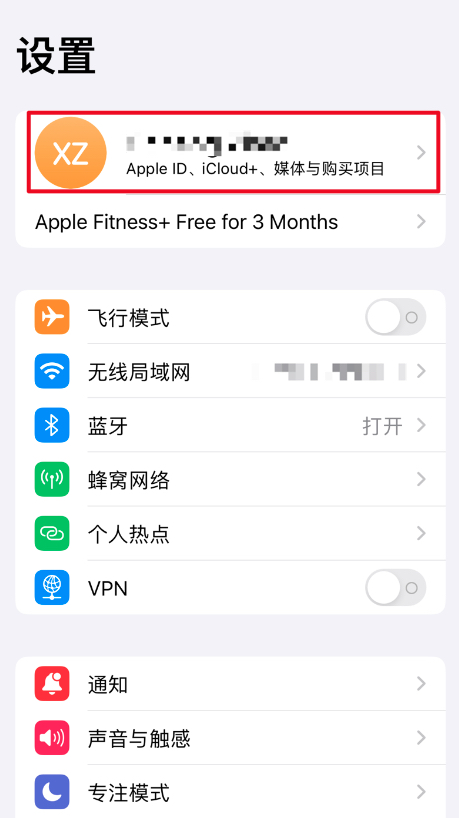
2、跳转到下一页之后,点击“iCloud”,再点击“iCloud云盘”
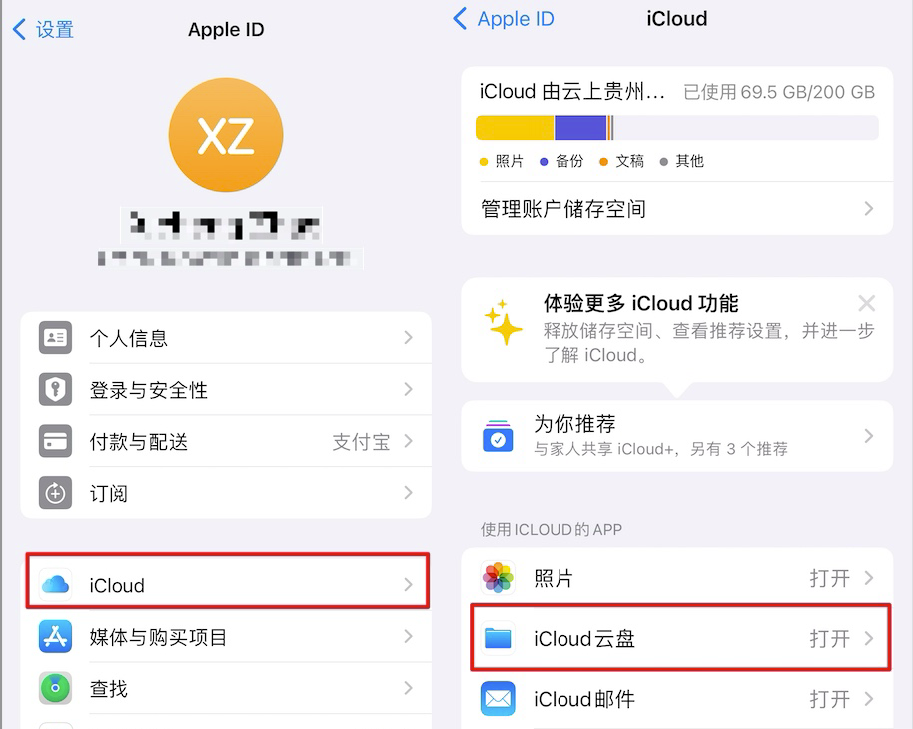
3、点击“同步至iCloud云盘的App”,在App列表中,找到WhatsApp或者WA Business,打开开关
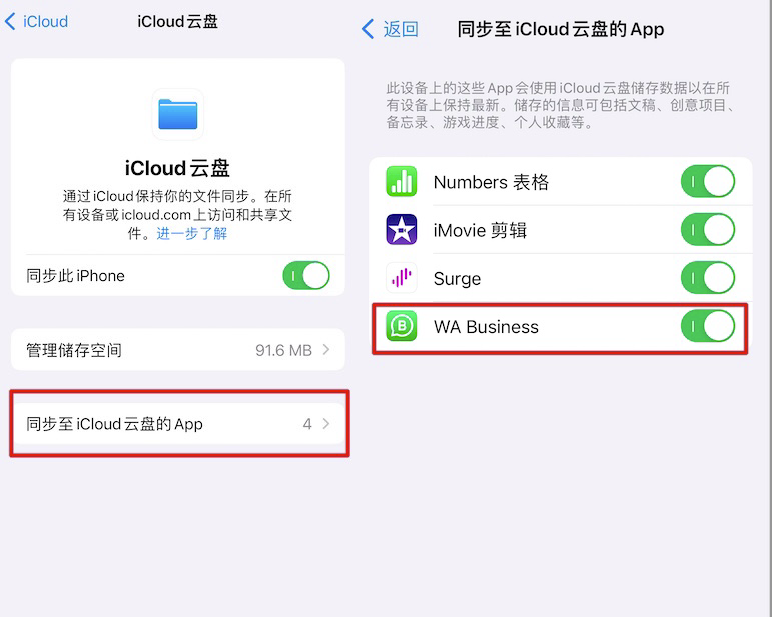
再设置WhatsApp
1、打开WhatsApp并转到“设置Settings”
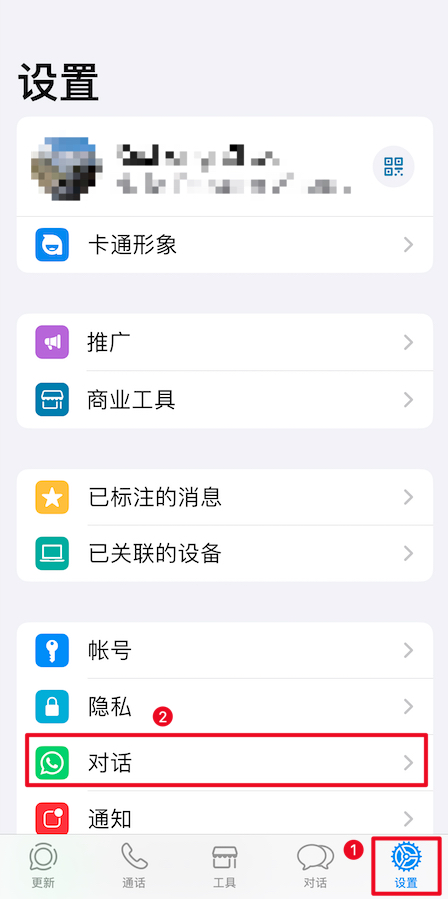
2、点击“对话Chats”,然后点击“对话备份Chat Backup”
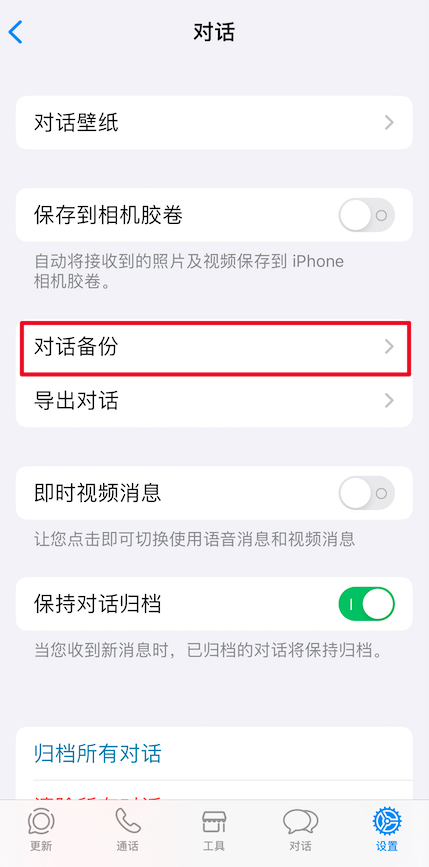
3、点击“立即备份Back Up Now”开启备份
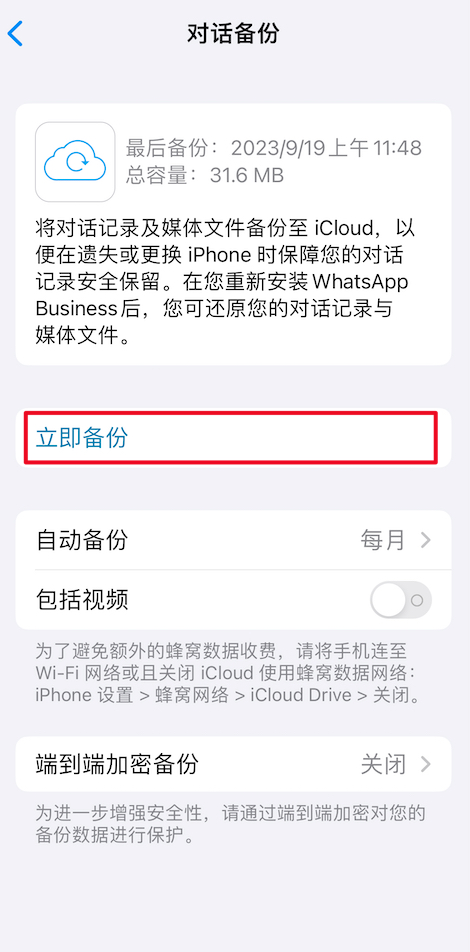
这两个都设置好之后,登录同一个Apple ID,不管是在新iPhone上还是旧iPhone上,打开WhatsApp之后,会自动检测到备份,点击恢复聊天记录即可。
二、不使用iCloud
不使用iCloud的话,通过iTunes/访达(Finder)进行备份和恢复
第一步
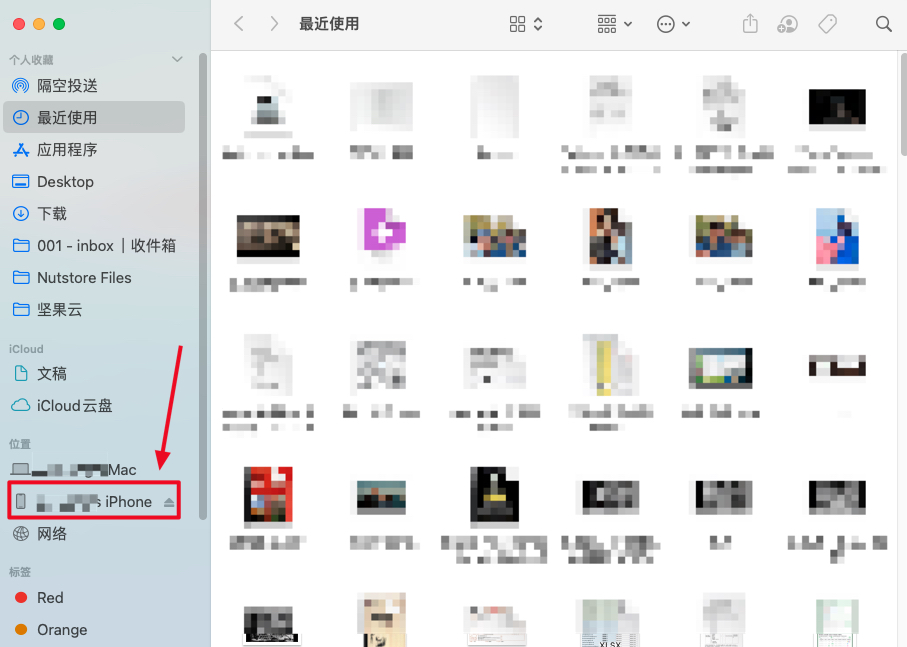
用数据线(充电线)把iPhone和Mac连起来,在手机上信任电脑,在电脑上信任手机,然后打开电脑上的“访达(Finder)”,找到“iPhone”磁盘。
第二步
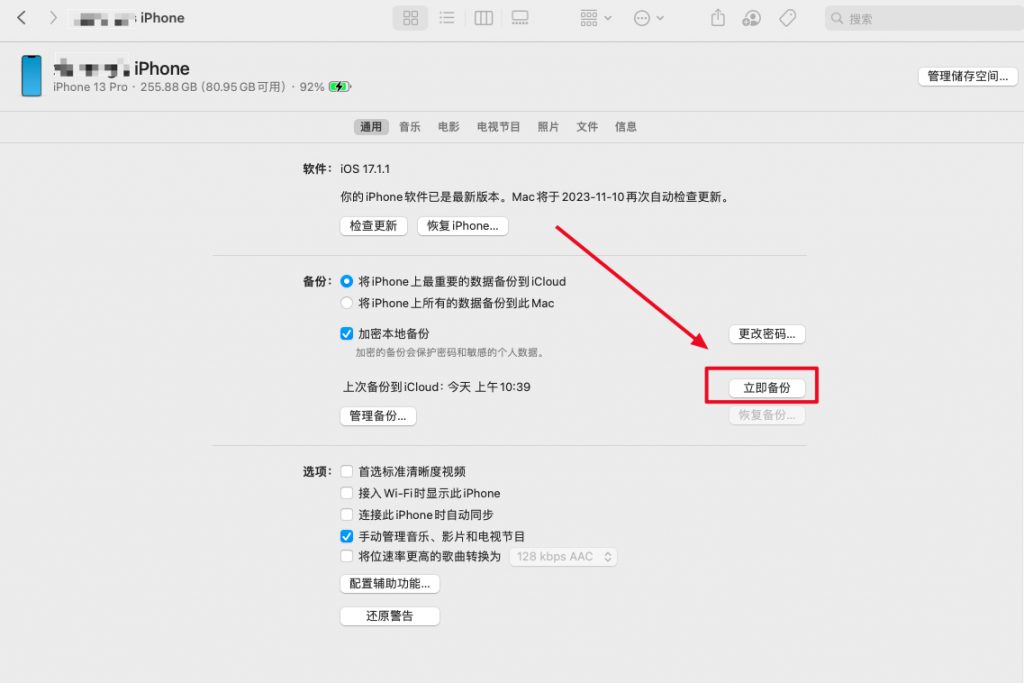
打开iPhone磁盘之后,点击“立即备份”,在下方可以看到备份的进度条,等到备份完成之后,再弹出iPhone,再拔掉数据线(充电线)。
第三步
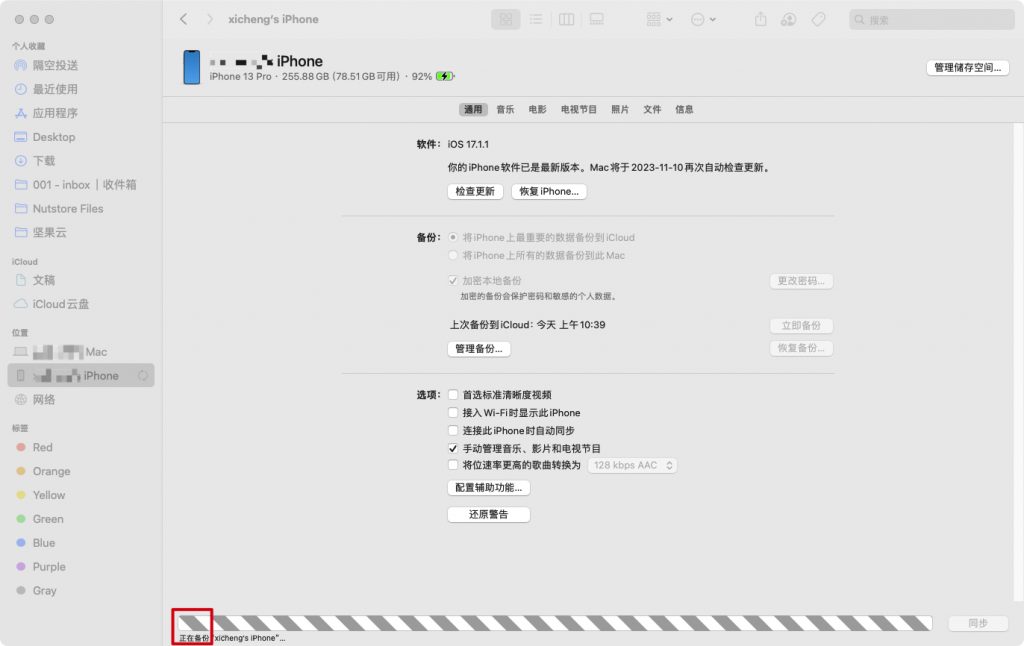
第一次备份的时间可能比较久,之后备份会更快一些。手动备份肯定比云端备份要麻烦一些,需要经常备份、及时备份,以防突然封号,丢失客户信息。
第四步
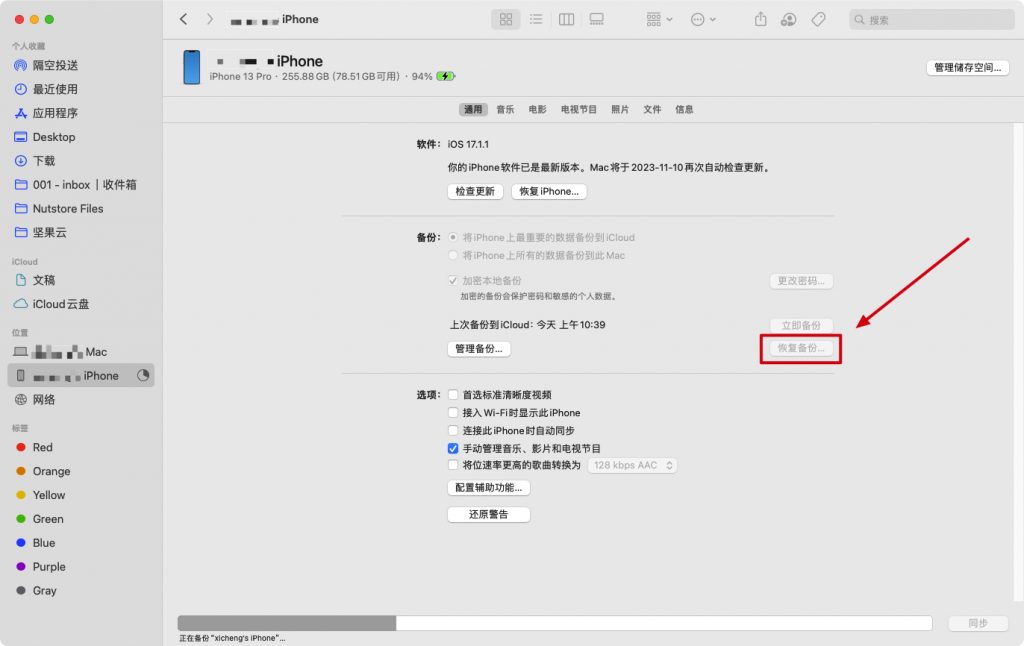
当我们封号之后,想要还原数据,就还按照上面的方式,在Mac上面打开iPhone界面,点击“恢复备份”。等待完成后,再打开WhatsApp进行还原即可。
如果觉得两者都比较麻烦的话,可以选择第三方工具实时备份,比如WADesk,个人备份版和团队版支持聊天记录实时备份和导出,突然被封号也不用担心流失客户信息。